Comment créer une story Facebook

Les stories Facebook peuvent être très amusantes à réaliser. Voici comment vous pouvez créer une story sur votre appareil Android et votre ordinateur.
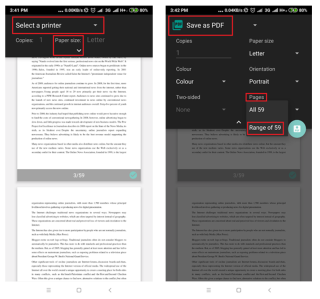
Lorsque vous traitez de gros fichiers PDF, vous souhaitez parfois simplement diviser les pages pertinentes et séparer ces parties importantes pour les enregistrer dans un autre fichier individuel. Tout comme lorsque vous téléchargez un livre électronique et que vous souhaitez en sauvegarder certains chapitres, pas le livre entier. Le processus d'extraction de pages réduit non seulement la taille du fichier à partager facilement par courrier électronique, mais vous permet également d'utiliser le nouveau fichier dans des pages Web, des documents de traitement de texte ou pour des présentations PowerPoint.
Si vous souhaitez extraire rapidement des pages d'un PDF et que votre bureau est hors de portée, vous pouvez utiliser votre appareil mobile pour effectuer la tâche et, heureusement, cela peut être fait sans acheter d' éditeurs PDF .
Voyons donc comment vous pouvez séparer les pages PDF sans l'aide d'un utilitaire tiers.

Source de l'image : apowersoft
A lire aussi : -
Comment débloquer un iPhone ou un téléphone Android avec... Un appareil cassé peut vous causer beaucoup de soucis. Surtout quand l'écran tactile ne répond plus. Si vous pensez que...
Extraire des pages d'un PDF dans Android
L'extraction de pages dans Android est un processus assez simple, bien qu'il existe de nombreux outils tiers pour le faire, la procédure manuelle est décrite ci-dessous :
Étape 1- Lancez le document PDF sur votre appareil > cliquez sur l' icône « à trois points » , située dans le coin supérieur droit > appuyez sur l' option « Imprimer » .
Étape 2- Appuyez sur l'option "Sélectionner une imprimante" à gauche> définissez-la sur "Enregistrer au format PDF" .
Étape 3 En dessous, appuyez sur le bouton déroulant « Taille du papier » > sous la colonne Pages, choisissez « Plage de 59 » au lieu de Tous les 59.
Remarque : 59 est le nombre total de pages dans notre fichier PDF de référence.
Étape 4- Après avoir cliqué sur l'option 'Plage de 59', entrez le nombre de pages que vous souhaitez extraire.
Par exemple : 2-3 ou 7-11.
Étape 5- Une fois la sélection des pages souhaitées terminée, cliquez sur l' icône PDF (située en bas à droite) > vous serez dirigé vers l'écran « Enregistrer l'écran ».
Remplissez les détails nécessaires, tels que le nom du nouveau fichier et la sélection de l'emplacement où vous souhaitez enregistrer le nouveau document PDF. Ça y est, vous avez terminé !
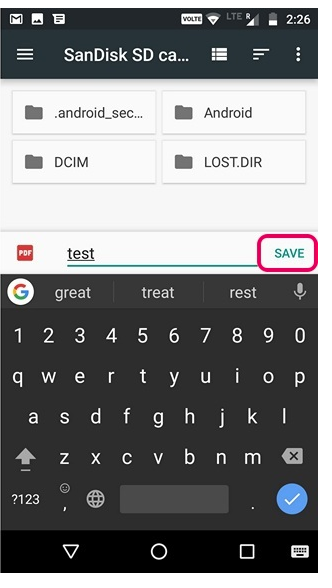
A lire aussi : -
7 fonctionnalités cachées d'Android Pie que vous n'aviez probablement pas... La version bêta d'Android Pie a déjà été déployée. Il a un tout nouveau look, une navigation gestuelle, une intelligence artificielle, ...
Extraire des pages d'un PDF dans iOS
Pour les utilisateurs d'Apple, voici l'astuce pour séparer les pages PDF et enregistrer un seul document.
Étape 1- Ouvrez le fichier PDF via iCloud Drive ou le gestionnaire de fichiers pour iOS. Une fois qu'il est ouvert> cliquez sur le bouton "Partager" > et appuyez sur "Imprimer" .
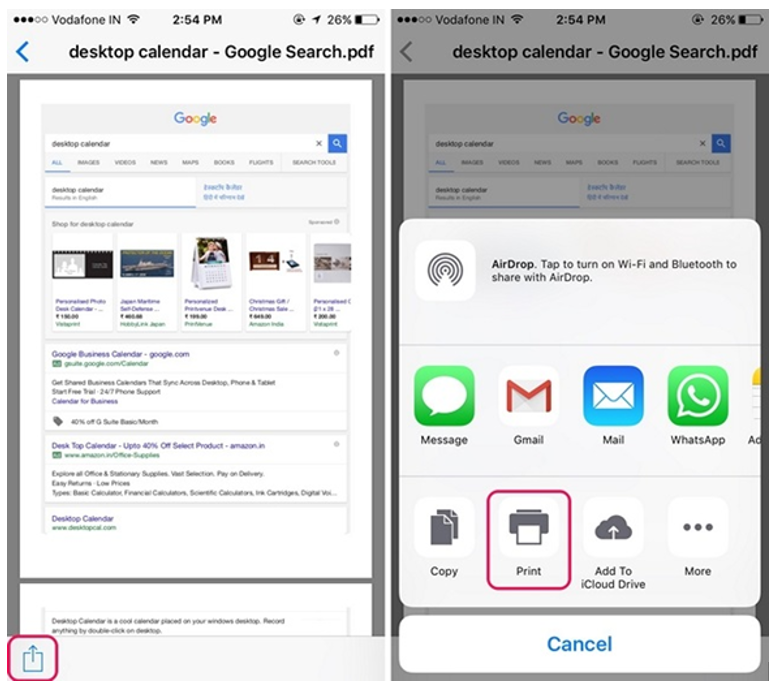
Source de l'image: Beebom
Étape 2- Sur la page Options de l' imprimante > sélectionnez « Plage » des pages que vous souhaitez extraire. Une fois sélectionné le nombre de pages > pincez dans les pages d'aperçu.
Étape 3- Vous serez redirigé vers une nouvelle page où vous devrez appuyer à nouveau sur le bouton "Partager" > Enregistrer le nouveau fichier PDF.
C'est tout ce que vous avez extrait avec succès des pages d'un PDF dans iOS.
Conclusion
C'était bien plus facile que vous ne le pensiez, non ? Ces méthodes sont particulièrement utiles lorsqu'il s'agit de travailler avec des fichiers PDF volumineux . Désormais, la séparation de pages individuelles à partir de fichiers PDF lourds ne sera plus jamais un problème. Ces méthodes simples et efficaces vous permettront de faire votre travail sans investir un seul centime dans des applications et des logiciels d' édition PDF .
Les stories Facebook peuvent être très amusantes à réaliser. Voici comment vous pouvez créer une story sur votre appareil Android et votre ordinateur.
Découvrez comment désactiver les vidéos en lecture automatique ennuyeuses dans Google Chrome et Mozilla Firefox grâce à ce tutoriel.
Résoudre un problème où la Samsung Galaxy Tab A est bloquée sur un écran noir et ne s
Un tutoriel montrant deux solutions pour empêcher définitivement les applications de démarrer au démarrage de votre appareil Android.
Ce tutoriel vous montre comment transférer un message texte depuis un appareil Android en utilisant l
Comment activer ou désactiver les fonctionnalités de vérification orthographique dans le système d
Vous vous demandez si vous pouvez utiliser ce chargeur provenant d’un autre appareil avec votre téléphone ou votre tablette ? Cet article informatif a quelques réponses pour vous.
Lorsque Samsung a dévoilé sa nouvelle gamme de tablettes phares, il y avait beaucoup à attendre. Non seulement les Galaxy Tab S9 et S9+ apportent des améliorations attendues par rapport à la série Tab S8, mais Samsung a également introduit la Galaxy Tab S9 Ultra.
Aimez-vous lire des eBooks sur les tablettes Amazon Kindle Fire ? Découvrez comment ajouter des notes et surligner du texte dans un livre sur Kindle Fire.
Vous souhaitez organiser le système de signets de votre tablette Amazon Fire ? Lisez cet article pour apprendre à ajouter, supprimer et éditer des signets dès maintenant !






